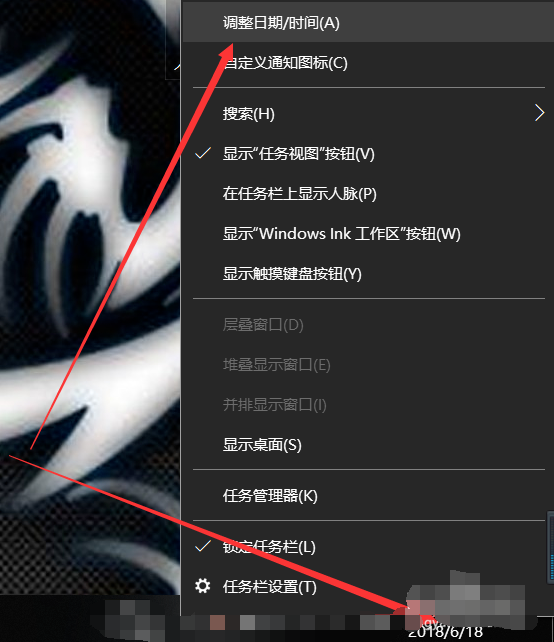win10系统的日历何如设置为农历的呢?很多小伙伴习惯于看农历,那么我们的日历该如何设置呢?其实我们只要在时间和语言里找到相关的设置点击更改就可以了。今天1小编带来了详细的教程,大家一起来看看吧。
1、打开 Windows10 电脑后,直接点击左下角的开始菜单,然后在点击弹出菜单里的【设置】图标,如下图所示。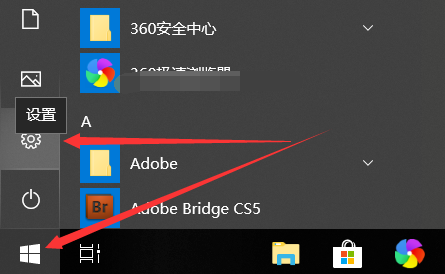
2、在打开 Windows10 设置对话框里直接点击【时间和语音】,如下图所示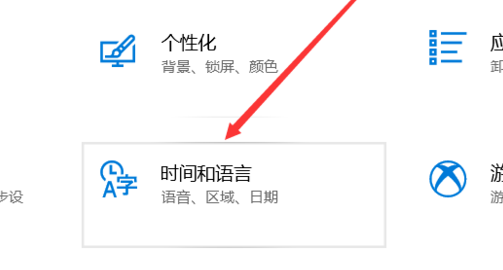
3、打开 Windows10 时间和语言窗口后,直接点击左侧导航里的【日期和时间】,如下图所示。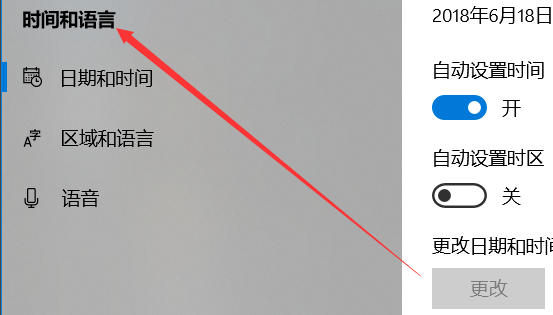
4、在右侧的日期和时间窗口里,直接往下滑动找到【在任务栏中显示其他日历】下拉框,如下图所示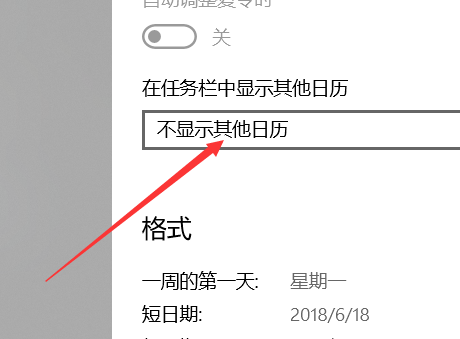
5、在打开的下拉框里直接点击选择【简体中文农历】选项,如下图所示。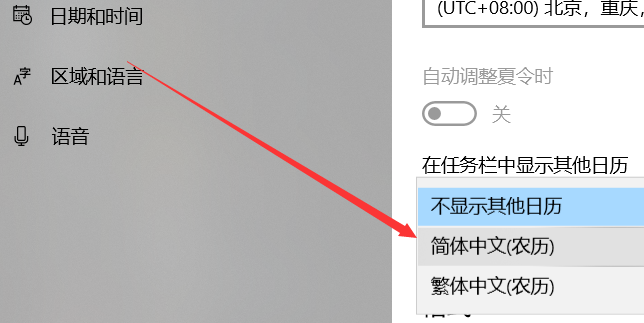
6、在任务栏中显示其他日历选择设置为简体中文农历后,直接点击关闭就了,如下图所示。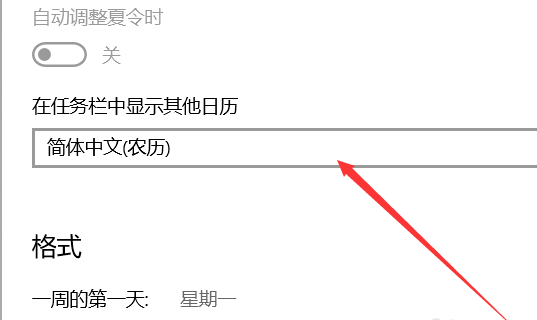
7、此时在点击任务栏右下角的时间就会弹出中国农历日历了,如下图所示。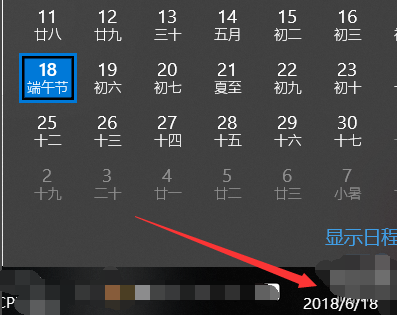
8、当然,可以直接右键 win10 右下角的任务栏里的时间,然后点击弹出菜单里的【调整日期/时间】,如下图所示。